Apa itu WordPress? Cara Menggunakan CMS Terkuat Saat Ini
Diterbitkan: 2022-09-15Jika Anda ingin membuat situs web, Anda mungkin menemukan informasi tentang WordPress, sistem manajemen konten (CMS) paling populer di web. Tapi apa sebenarnya WordPress itu? Apa yang dapat Anda buat dengannya? Dan bagaimana Anda bisa membangun situs menggunakan alatnya?
Mari kita lihat jawaban atas semua pertanyaan itu, ditambah beberapa lagi.
Apa itu WordPress?
Pada intinya, WordPress adalah perangkat lunak gratis yang dapat digunakan siapa saja untuk membuat situs web. Itu termasuk dalam kategori CMS — sistem manajemen konten — yang merupakan alat yang digunakan untuk membangun dan mengelola situs web tanpa kode. Faktanya, ini adalah komponen utama WordPress, karena memberdayakan pemilik bisnis, blogger, influencer, dan orang biasa untuk berbagi apa yang mereka sukai di web.
Di situs web mereka, WordPress menyatakan: “Kami percaya perangkat lunak yang hebat harus bekerja dengan pengaturan minimum, sehingga Anda dapat fokus untuk membagikan cerita, produk, atau layanan Anda secara bebas.” Ini adalah inti dari semua yang mereka lakukan.
Berikut adalah beberapa hal penting lainnya yang perlu diketahui tentang WordPress:
- Ini sumber terbuka . Perangkat lunak ini tersedia secara bebas dan dapat dimodifikasi dan didistribusikan dalam berbagai cara. Apa artinya ini bagi Anda? Ada komunitas besar orang-orang yang bersemangat tentang WordPress yang terlibat dalam membuatnya lebih baik setiap hari. Mereka bekerja sama untuk mengembangkan fitur baru, memperbaiki bug, dan memecahkan masalah yang dialami pengguna. Anda dapat percaya bahwa Anda mendapatkan pendapat dan solusi dari yang terbaik dari yang terbaik di bidangnya masing-masing.
- Ini sangat kuat dan fleksibel . WordPress menyertakan banyak fitur terbaik secara default. Tetapi ada juga ribuan plugin gratis dan premium yang tersedia dengan fungsionalitas tambahan yang dapat Anda masukkan. Ada solusi untuk hampir semua kebutuhan yang Anda miliki, jadi sama sekali tidak ada batasan dalam hal situs Anda. Dan, jika tidak ada solusi out-of-the-box, kode dapat dengan mudah dimodifikasi oleh pengembang untuk membangun apa pun yang Anda inginkan.
- Ini adalah alat pembuatan situs web paling populer . 43% web menggunakan WordPress, dari blog kecil hingga situs perusahaan, toko online, dan forum.
- Komunitas tidak seperti yang lain. Ini kembali ke ide open-source. Ada banyak orang — ahli dan pemula — yang menyukai kebebasan yang datang dengan WordPress. Anda akan menemukan forum dukungan online, grup Facebook, podcast, dan pertemuan langsung yang penuh dengan orang untuk terhubung, berbagi tips dan trik, dan belajar darinya.
Untuk apa WordPress digunakan?
Kami hanya menyentuh sedikit tentang betapa fleksibelnya WordPress, jadi tidak mengherankan jika WordPress dapat digunakan dalam berbagai cara. Mari kita lihat beberapa saja!
Pembuat situs
Anda dapat menggunakan WordPress untuk benar-benar membangun semua jenis situs yang dapat Anda bayangkan, dari blog hobi hingga situs bisnis dengan ratusan ribu pengunjung. Dan Anda dapat melakukan semua ini tanpa harus mengedit satu baris kode pun!
Bagaimana cara kerjanya?
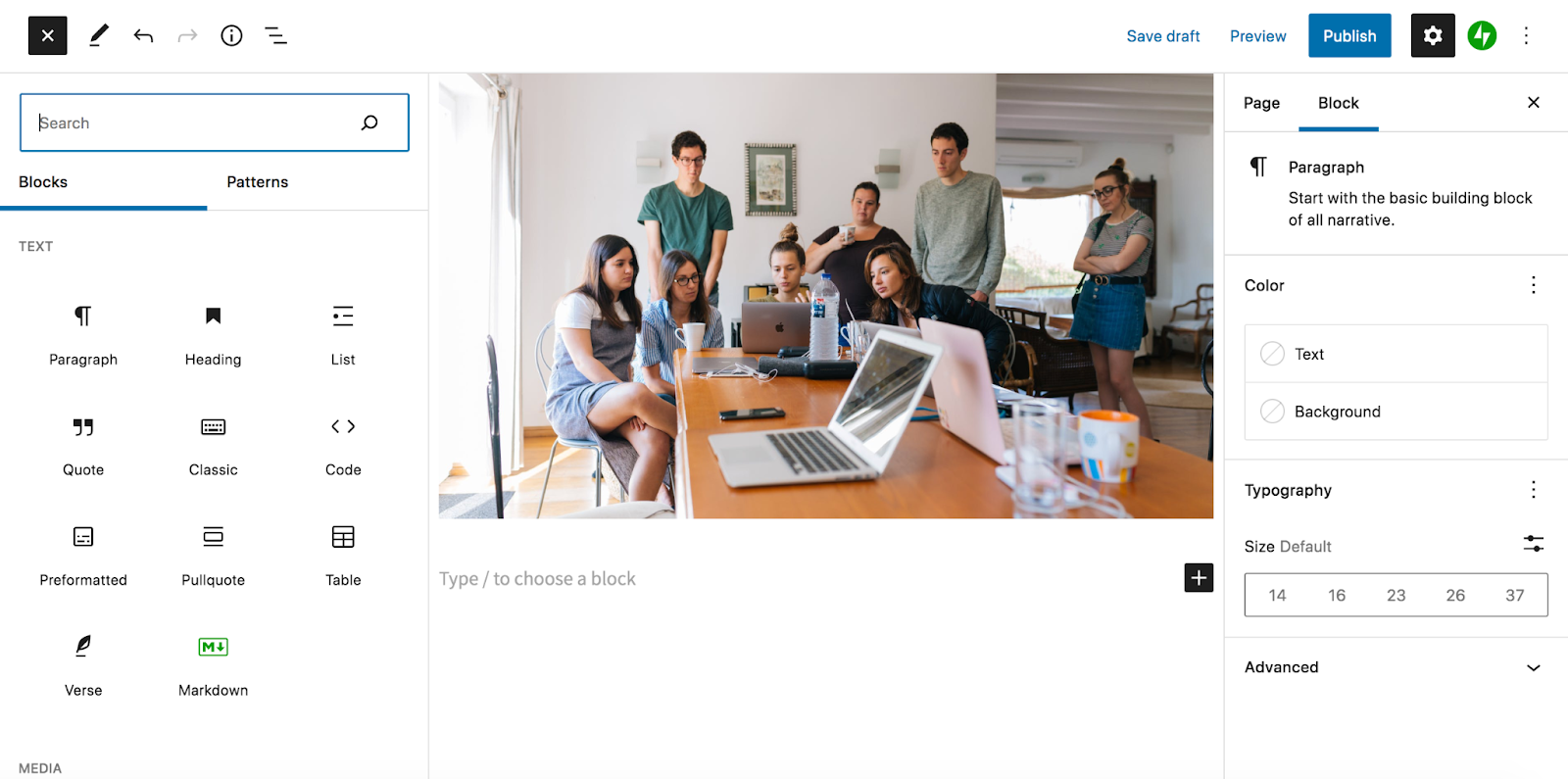
Konten WordPress berkisar pada editor blok, alat drag-and-drop yang kuat yang dapat Anda gunakan untuk membuat segala jenis desain yang Anda inginkan. Ini menggunakan blok untuk membuat halaman dan posting — ini adalah elemen individual yang membentuk halaman, seperti paragraf, judul, gambar, video, dan kolom. Yang harus Anda lakukan adalah menemukan yang ingin Anda gunakan, seret ke halaman Anda, lalu klik beberapa tombol untuk menyesuaikan pengaturan seperti warna dan gaya.
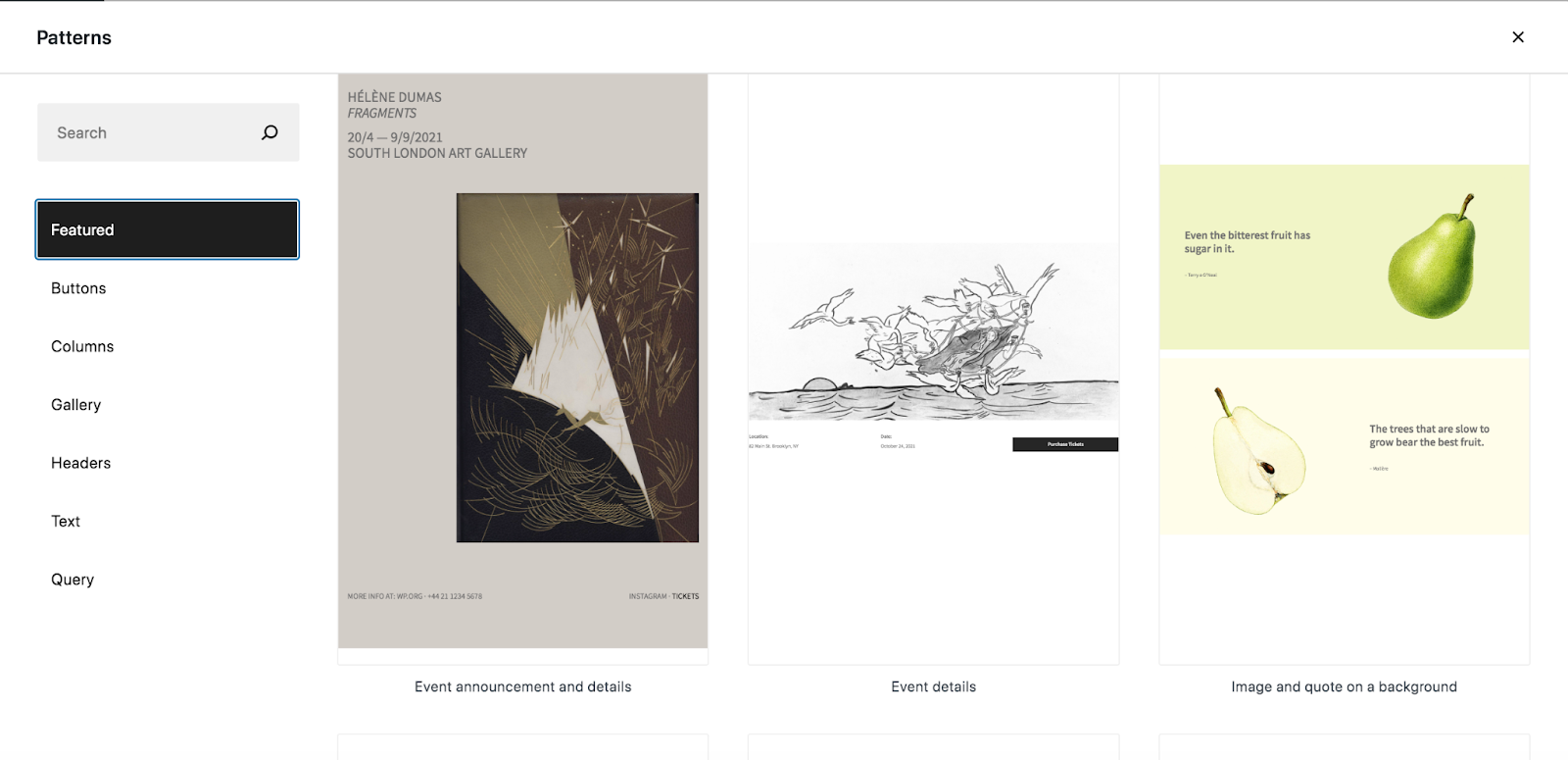
Ada juga perpustakaan yang penuh dengan pola blok yang dapat Anda pilih. Ini bertindak sebagai tata letak yang telah dirancang sebelumnya untuk seluruh bagian konten — pikirkan tabel harga, portofolio, FAQ, dan kisi layanan. Cukup seret bagian yang Anda suka ke dalam desain halaman Anda, lalu alihkan gambar dan teks seperlunya. Maka Anda siap untuk pergi — sesederhana itu!
Dan Anda benar-benar dapat menciptakan apa pun yang dapat Anda impikan. Gracenote, misalnya, membuat situs web yang bersih dan profesional untuk menampilkan layanan hiburan mereka dan basis data klien yang mengesankan. Thatgamecompany membangun situs yang sangat visual dengan video layar penuh dan animasi menyenangkan yang menampilkan video game mereka. Dan Dallas Mavericks memiliki situs web WordPress yang penuh dengan tekstur grunge, elemen interaktif, dan foto berwarna.
Tiga situs yang sama sekali berbeda — semuanya dibuat dengan WordPress.
Pembuat toko eCommerce
Toko online dapat mencakup berbagai macam pedagang, dari pengecer tradisional dan pembuat produk digital hingga situs keanggotaan, bisnis berbasis layanan, grosir, dan insinyur perangkat lunak. Dan WordPress memungkinkan Anda membuat semua jenis toko tersebut — dan lebih banyak lagi — dengan bantuan WooCommerce.
WooCommerce adalah cabang eCommerce WordPress, didukung dan dikelola oleh Automattic. Ini sepenuhnya gratis, dan terintegrasi dengan mulus dengan situs WordPress untuk menambahkan semua yang Anda butuhkan untuk toko online. Ini memungkinkan Anda untuk membuat daftar produk, menerima pembayaran, mengirimkan barang fisik, menawarkan kupon, dan banyak lagi. Ada juga perpustakaan mengesankan yang penuh dengan ekstensi gratis dan premium yang menyediakan fungsionalitas tambahan untuk langganan, keanggotaan, pemasaran, desain, dan banyak lagi.
Menambahkan produk dan menyiapkan toko Anda semudah membuat halaman dan posting. Ada wizard penyiapan yang memandu Anda melalui semua langkah yang Anda perlukan untuk memulai, bahkan membuat saran berdasarkan jenis toko yang Anda jalankan.
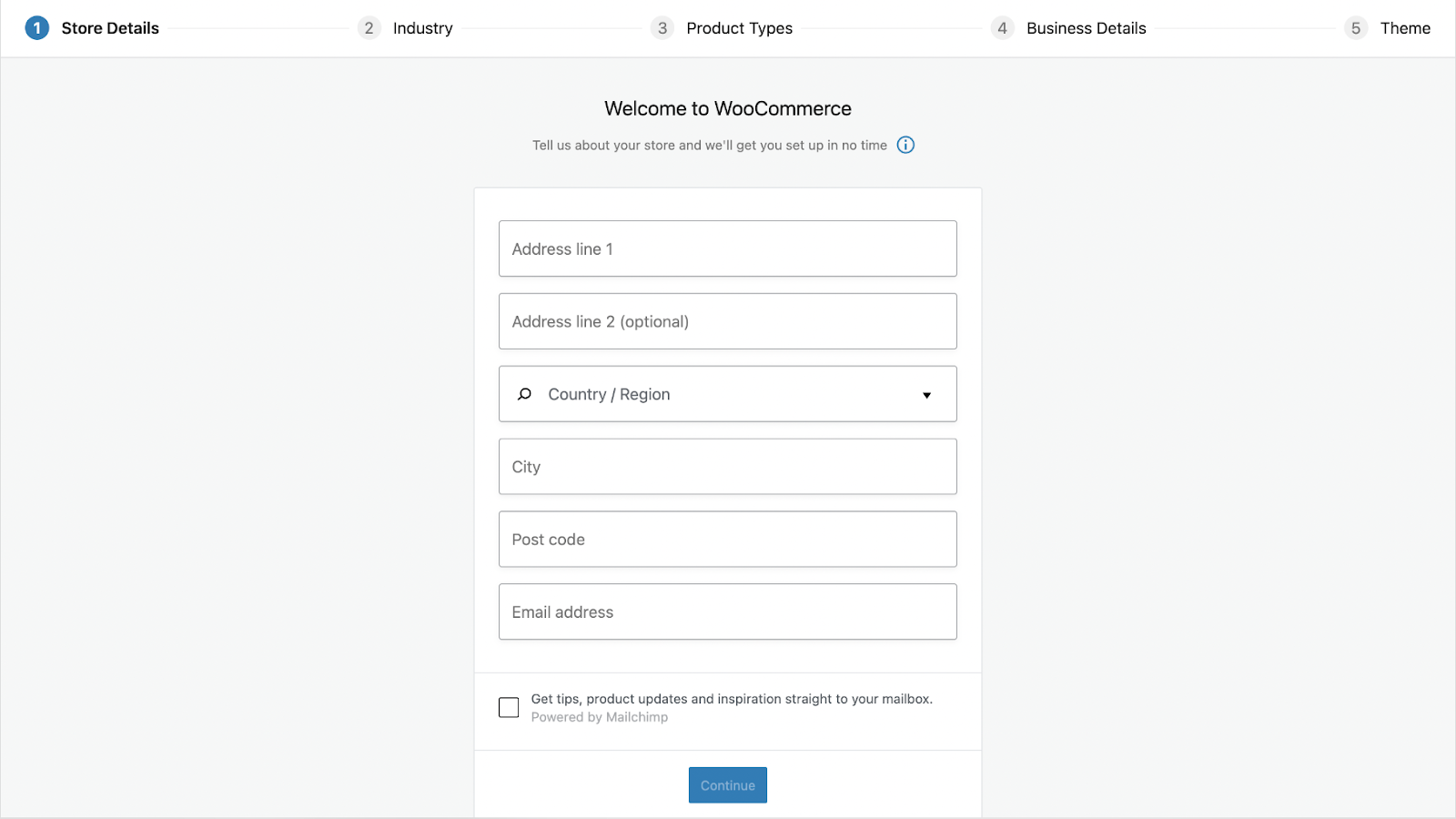
Dan pembuat produk sangat mudah, sehingga menambahkan item ke toko Anda dengan cepat dan mudah. Yang harus Anda lakukan adalah mengisi serangkaian bidang — seperti judul produk, harga, SKU, deskripsi, dan tingkat inventaris — lalu tambahkan gambar ke galeri.
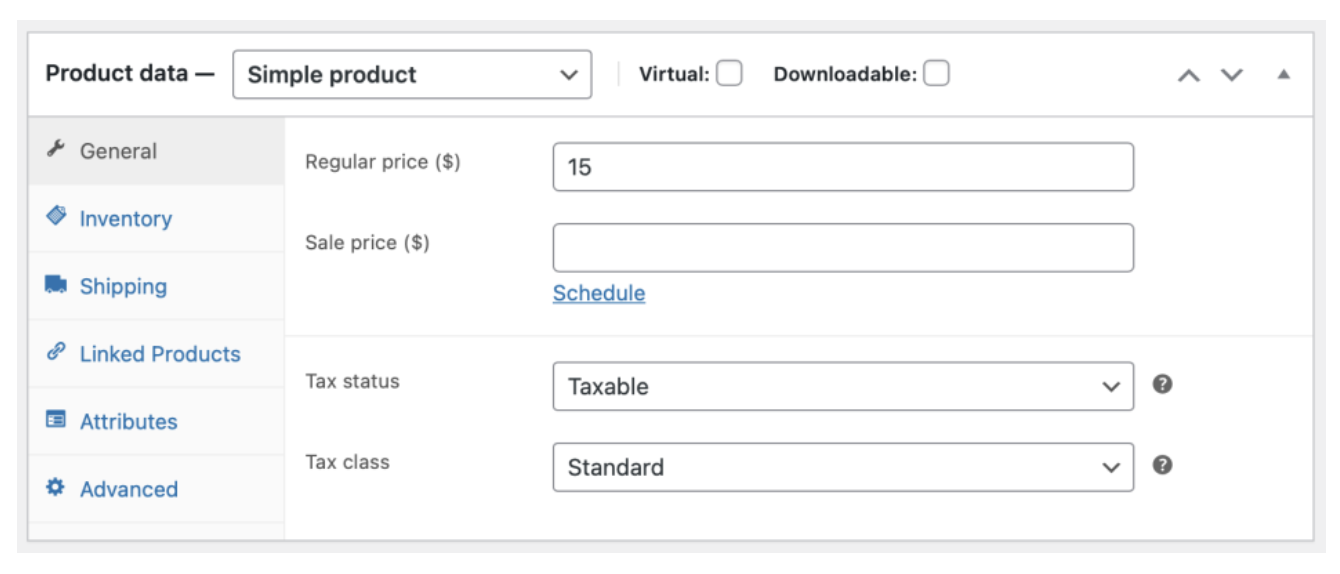
Tentu saja, masih banyak lagi yang dapat Anda lakukan dengan toko Anda, terutama saat memanfaatkan kekuatan ekstensi. Dan ada dokumentasi ekstensif dan tim dukungan berpengetahuan yang tersedia untuk membantu Anda di sepanjang jalan.
Ingin beberapa contoh kehidupan nyata? Berikut adalah beberapa toko WooCommerce di berbagai industri dan jenis produk:
- Good Dye Young menjual pewarna rambut dan aksesori lainnya — produk fisik yang mereka kirimkan ke pelanggan mereka.
- Style Girlfriend menawarkan layanan styling untuk pria, menerima pembayaran dan menampilkan layanan tersebut dengan WooCommerce.
- TipoType adalah jenis pengecoran, dengan berbagai tipografi digital dan lisensi untuk dijual.
- boldSOCKS menjual kaus kaki sekali pakai untuk pria dan wanita, bersama dengan kotak langganan yang secara otomatis mengirimkan produk sebulan sekali.
- Pasar Tempat Sampah mengumpulkan persewaan tempat sampah di seluruh negeri dan memungkinkan pelanggan memesannya untuk tanggal dan waktu yang dipilih.
- Perfusion.com menawarkan program keanggotaan yang memberi pelanggan akses ke perpustakaan konten kardiovaskular, diskon acara, database profesional medis, alat premium, dan banyak lagi.
- Porta Pro Chem adalah distributor perlengkapan toilet portabel, menawarkan penawaran produk dan harga khusus untuk setiap pelanggan grosir mereka.
- AdvantageLearn.com menyediakan kursus online bagi siswa yang mempersiapkan diri untuk masuk universitas.
Seperti yang Anda lihat, kemungkinan dengan WordPress dan WooCommerce tidak terbatas. Lihat lebih banyak lagi contoh.
Sebuah blog dan platform penerbitan
Pembuatan dan penerbitan konten adalah inti dari semua hal yang dilakukan WordPress. Bahkan, awalnya dibangun sebagai platform blogging! Itu berarti ia menyediakan alat tingkat atas untuk blogger dan penerbit.
Sangat mudah untuk menyajikan konten dengan cara yang dapat dikonsumsi oleh pengunjung situs, baik itu dalam bentuk kisi, format pasangan bata, atau umpan vertikal sederhana. Dan, tentu saja, semua aspek teknis juga ada di sana. WordPress responsif, dapat diakses, dan ramah-SEO, memastikan bahwa setiap orang dapat memanfaatkan posting Anda sebaik-baiknya — mulai dari pengguna seluler, desktop, dan pembaca layar hingga robot mesin telusur.
Anda dapat menambahkan posting blog ke situs web Anda menggunakan editor blok yang telah kami bahas lebih detail di atas. Ini memungkinkan Anda dengan mudah membuat konten yang benar-benar unik yang lebih dari sekadar teks. Anda dapat menyertakan gambar, video, kotak kutipan, umpan media sosial, bilah geser, dan banyak lagi!
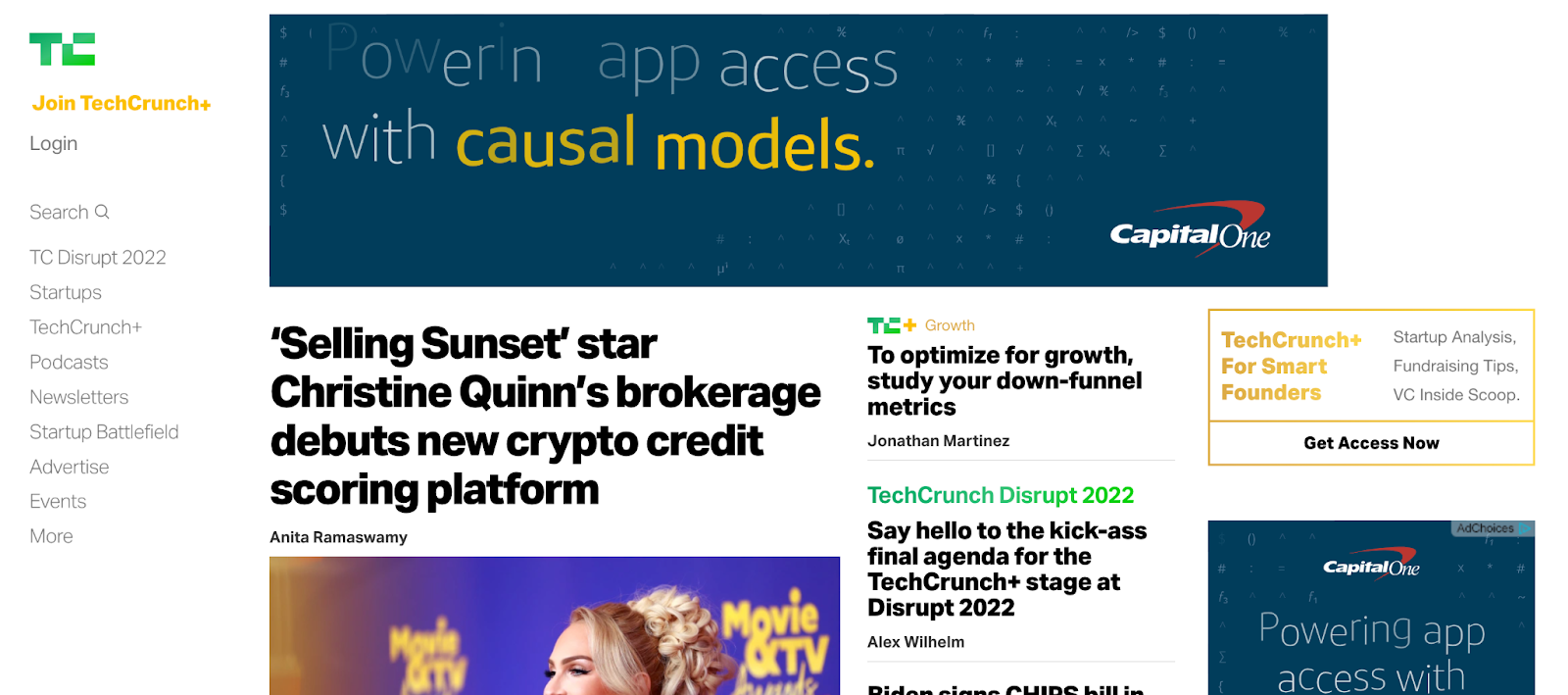
Tapi jangan hanya mengambilnya dari kami. Ada banyak contoh situs yang menggunakan WordPress sebagai blog atau alat penerbitan. TechCrunch, misalnya, memiliki tata letak yang bersih dan sangat menarik untuk posting blog mereka, termasuk elemen seperti tombol berbagi sosial dan opsi buletin email. Oh She Glows memiliki feed blog yang indah dan penuh gambar untuk menampilkan resep yang tersedia. Dan Pousta menggunakan WordPress untuk menampilkan konten yang membentuk majalah seni dan budaya yang berfokus pada grafis.
Sistem manajemen hubungan pelanggan (CRM)
Alat manajemen hubungan pelanggan (CRM) mengumpulkan semua informasi tentang kontak, prospek, pelanggan, dan klien Anda di satu tempat, membuatnya lebih mudah untuk mengelola dan mengikuti setiap informasi.
Jetpack CRM memungkinkan Anda untuk benar-benar menggunakan WordPress sebagai CRM. Itu menarik semua alatnya langsung ke dasbor WordPress, tersedia di tempat yang sama dengan Anda menambahkan posting, membuat halaman, dan banyak lagi. Tapi apa sebenarnya fungsinya dan bagaimana itu bisa membantu Anda?
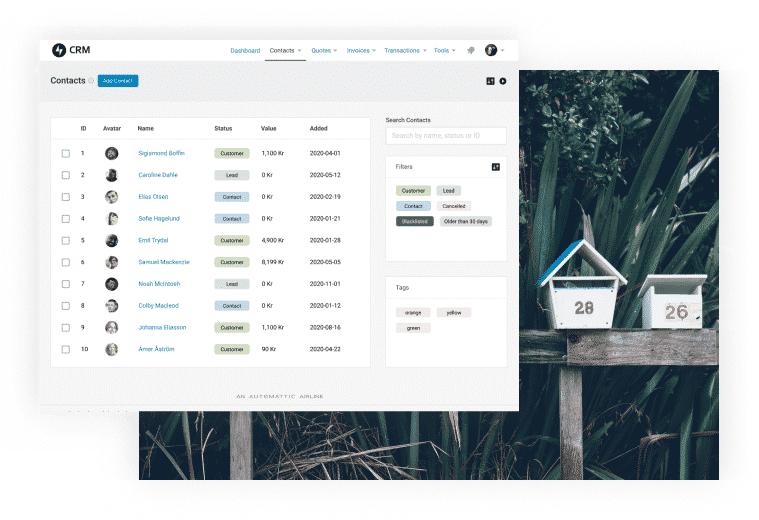
Ini memperkuat proses penjualan, pemasaran, dan layanan pelanggan Anda, apa pun jenis bisnis yang Anda jalankan. Ini mengumpulkan semua data pelanggan dan prospek Anda di satu tempat, sehingga Anda dapat melihat informasi penting — seperti informasi pendapatan dan saluran penjualan — secara sekilas. CRM juga memiliki profil terperinci untuk setiap kontak, dengan catatan setiap interaksi yang Anda lakukan dengan mereka, ditambah preferensi dan riwayat keterlibatan mereka dengan perusahaan Anda.
Ingin menyiapkan portal klien? Kirim penawaran dan faktur? Bagikan informasi prospek ke seluruh anggota tim penjualan? Kirim email ke segmen spesifik dari basis pelanggan Anda? Jetpack CRM memungkinkan Anda melakukan semua itu, dari dalam WordPress. Ini adalah peluang yang sangat kuat untuk bisnis apa pun, apakah Anda menjalankan toko es krim, toko online, atau agensi desain grafis.
Cara menggunakan WordPress untuk membangun situs yang aman
Oke, jadi sekarang Anda memiliki jawaban untuk, “Apa itu WordPress?” dan Anda telah mempelajari untuk apa WordPress digunakan, mari selami bagaimana Anda dapat membangun situs web yang aman dan terlindungi.
1. Temukan host untuk situs WordPress Anda
Penyedia hosting menyimpan file situs web Anda dan menyediakannya untuk dilihat pengunjung saat mereka mengetikkan URL Anda. Ini berfungsi sebagai fondasi situs Anda dalam hal keamanan, kecepatan situs, dan banyak lagi. Jadi, penting untuk memilih yang tepat!
Berikut adalah beberapa kualitas penting dari tuan rumah yang baik:
- Menawarkan dukungan yang sangat baik. Anda pasti ingin bisa mendapatkan bantuan kapan pun Anda membutuhkannya. Cari penyedia dengan dukungan 24/7 dalam metode apa pun yang Anda inginkan — obrolan langsung, telepon, email, dll.
- Termasuk fitur keamanan . Anda sebaiknya memilih host dengan fitur seperti pemindaian malware, sertifikat SSL, dan firewall sisi server.
- Membuat Anda siap untuk pertumbuhan . Pilih host yang memungkinkan Anda untuk dengan mudah menskalakan dan beralih ke paket dengan lebih banyak sumber daya seiring pertumbuhan Anda.
- Mendukung WordPress . Banyak penyedia menyertakan instalasi WordPress sekali klik, pengaturan khusus untuk platform, dan bahkan plugin premium dalam paket Anda tanpa biaya tambahan.
- Termasuk fitur khusus yang Anda butuhkan . Jika penting bagi Anda, pilih host dengan fitur seperti fungsi staging, migrasi otomatis, atau alat alur kerja. Namun, tidak setiap situs memerlukan fitur-fitur canggih semacam ini.
Jika Anda mencari cara termudah dan tercepat untuk memulai, dengan host yang 100% didedikasikan untuk WordPress, pertimbangkan untuk mencoba WordPress.com. Dibutuhkan pemeliharaan file dan server sepenuhnya dari piring Anda dan menyederhanakan semua manajemen situs Anda. Ada beberapa paket yang tersedia, tetapi kami sangat menyarankan untuk memilih paket premium yang memungkinkan Anda menginstal dan menggunakan plugin.
Kami juga telah menyusun daftar host yang direkomendasikan yang mencakup berbagai anggaran dan fitur.
2. Instal WordPress
Selanjutnya, Anda harus menginstal WordPress di server host Anda. Sebagian besar penyedia menyertakan instalasi WordPress sekali klik, yang menyederhanakan dan mempercepat prosesnya. Lihat dokumentasi mereka untuk instruksi terperinci.
Atau, jika Anda membutuhkan atau ingin menginstal WordPress secara manual, Anda dapat mengikuti petunjuk ini.
Catatan : Jika Anda menggunakan WordPress.com, itu sudah diinstal sebelumnya, jadi Anda dapat melompat ke langkah berikutnya.
Dasbor WordPress adalah area di mana Anda akan mengelola setiap aspek situs Anda, mulai dari halaman dan posting hingga komentar, produk, dan pengaturan. Anda dapat masuk ke situs WordPress Anda dengan masuk ke yoururl.com/wp-admin dan menggunakan kredensial yang Anda buat saat menginstal WordPress.
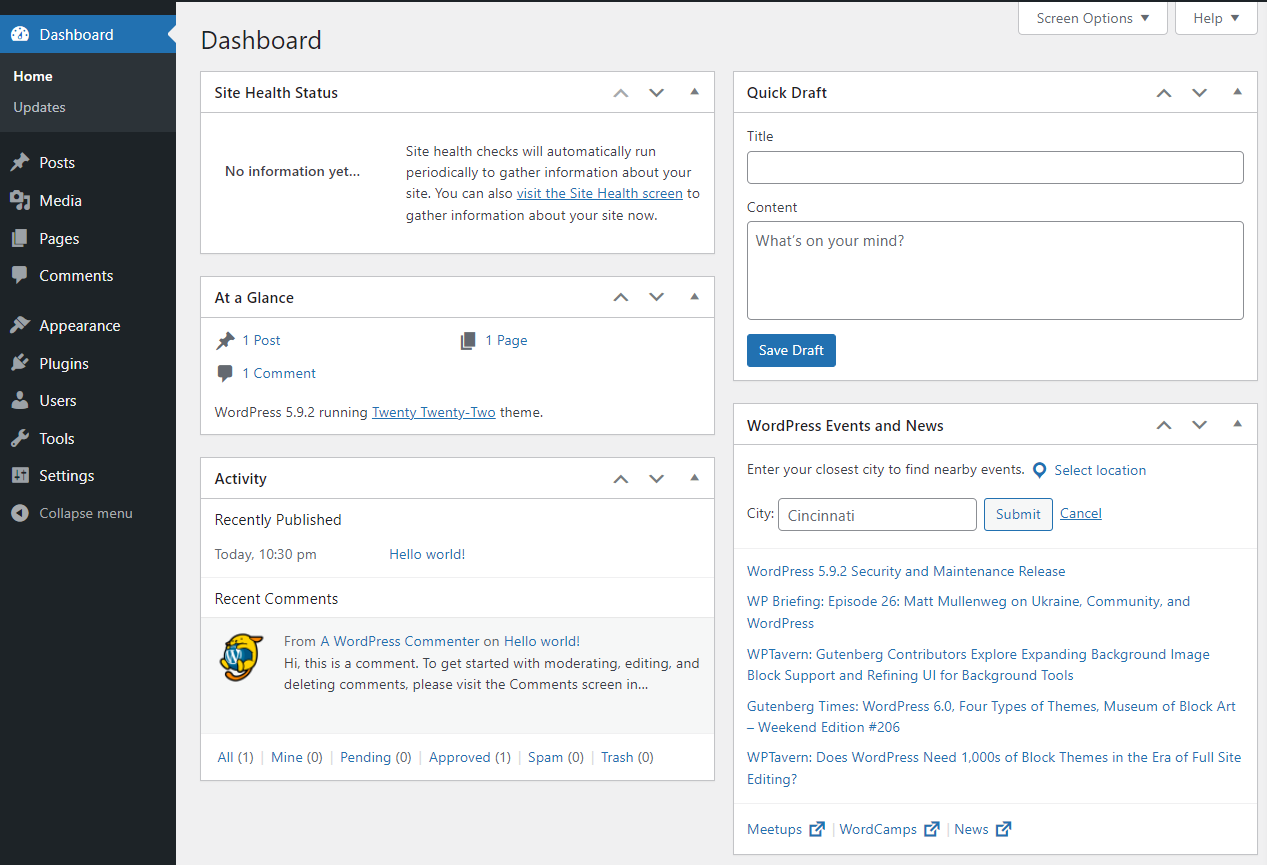
Lihat panduan kami ke dasbor admin WordPress untuk instruksi mendetail tentang menavigasi setiap aspek.
3. Pilih tema
Tema menetapkan desain umum situs Anda secara keseluruhan, meskipun Anda dapat menyesuaikan detail seperti warna, font, dan lainnya. Beberapa tema bertindak sebagai templat yang telah dirancang sebelumnya, memungkinkan Anda untuk mengganti elemen dan menjalankannya dengan situs siap pakai. Lainnya lebih seperti kerangka kerja, memungkinkan ruang untuk banyak penyesuaian. Anda akan ingin memilih satu yang sesuai dengan pengalaman dan tingkat pengetahuan Anda.
Berikut beberapa pertimbangan lainnya:
- Tingkat dukungan . Sebagian besar tema gratis menyertakan dukungan berbasis forum, sementara tema premium sering kali menawarkan dukungan berbasis tiket untuk jangka waktu tertentu. Anda juga ingin memilih tema dengan dokumentasi yang sangat baik untuk memandu Anda melalui penyiapan.
- Demo dan template tersedia . Jika Anda ingin menggunakan desain atau tata letak yang sudah jadi, pastikan tema Anda memiliki demo hebat yang dapat Anda terapkan dalam beberapa klik.
- Kemudahan penggunaan . Apa pengalaman teknologi dan WordPress Anda? Pastikan Anda dapat menerapkan dan memaksimalkan tema berdasarkan kemampuan Anda.
- Ulasan pelanggan . Apa yang orang lain katakan tentang tema itu? Masalah apa yang mereka temui dan seberapa membantu dukungannya?
- Integrasi dengan alat lain . Ingin menggunakan alat khusus seperti WooCommerce? Pastikan tema Anda terintegrasi dengan mulus.
- Pembaruan reguler . Pengembang harus merilis versi baru secara teratur untuk mengikuti pembaruan WordPress dan plugin. Ini penting untuk keamanan dan fungsionalitas.
- Kualitas dan kecepatan . Apakah kualitas kodenya tinggi? Seberapa cepat tema dimuat? Anda selalu dapat menjalankan halaman demo tema melalui uji kecepatan halaman seperti GTmetrix untuk mendapatkan gambaran umum.
Anda dapat menambahkan tema Anda dengan membuka Appearance → Themes di dashboard WordPress. Di sana, Anda dapat memilih salah satu yang telah Anda pilih dari perpustakaan tema WordPress atau mengunggahnya sendiri.
Catatan : Kami sangat menyarankan menggunakan tema anak, yang memungkinkan Anda membuat perubahan pada file tema Anda tanpa kehilangannya saat Anda memperbarui di masa mendatang. Banyak tema datang dengan satu disertakan, tetapi Anda juga dapat membuat tema anak sendiri.
4. Buat halaman dan posting Anda
Sekarang saatnya untuk membangun halaman dan posting yang akan membentuk konten website Anda. Halaman persis Anda akan bervariasi berdasarkan bisnis, audiens, dan kebutuhan spesifik Anda, tetapi mungkin termasuk Beranda, Tentang, Kontak, FAQ, dan banyak lagi.
Untuk membuat halaman, buka Halaman → Tambah Baru di dasbor WordPress Anda. Tambahkan judul ke halaman. Kemudian, Anda dapat memulai dengan editor blok.
Di kiri atas, Anda akan melihat ikon plus biru. Klik ini untuk membuka daftar lengkap blok yang tersedia. Anda dapat menggulir untuk menemukan yang Anda inginkan, atau menggunakan bilah pencarian jika Anda memikirkan sesuatu yang spesifik.
Klik blok pilihan Anda untuk menambahkannya ke halaman Anda. Anda juga dapat menarik dan melepasnya di mana pun Anda inginkan terkait dengan konten lain. Kemudian Anda dapat mengelola pengaturan untuk blok tertentu itu. Ini akan bervariasi, tentu saja, tetapi mari kita gunakan blok Gambar sebagai contoh.
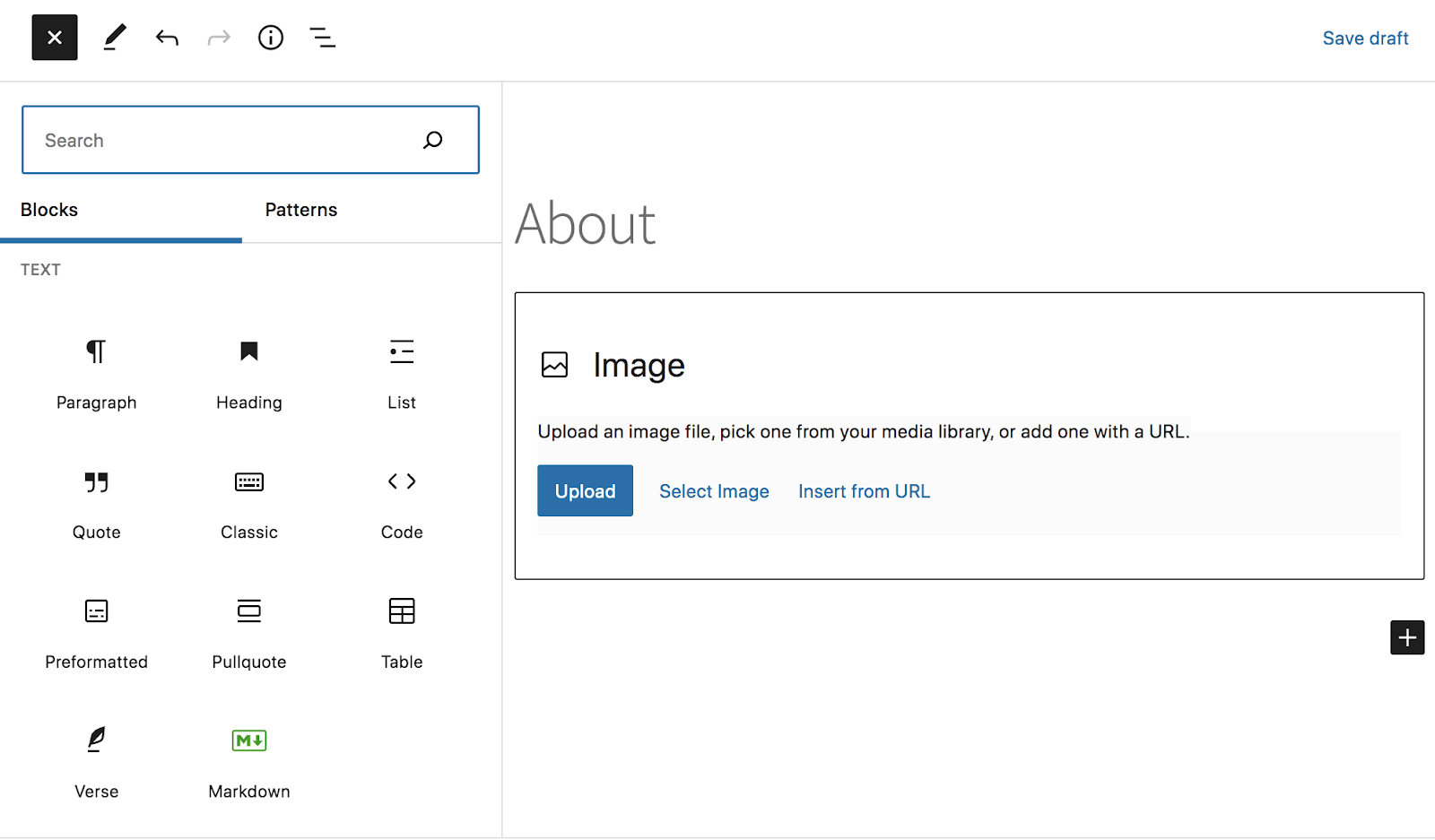
Anda akan melihat placeholder untuk gambar setelah awalnya menambahkan blok. Ada tiga opsi yang dapat Anda gunakan untuk menambahkan gambar: Unggah, Pilih Gambar, dan Sisipkan dari URL. Setelah Anda menambahkan gambar yang ingin Anda gunakan, lebih banyak pengaturan akan muncul.
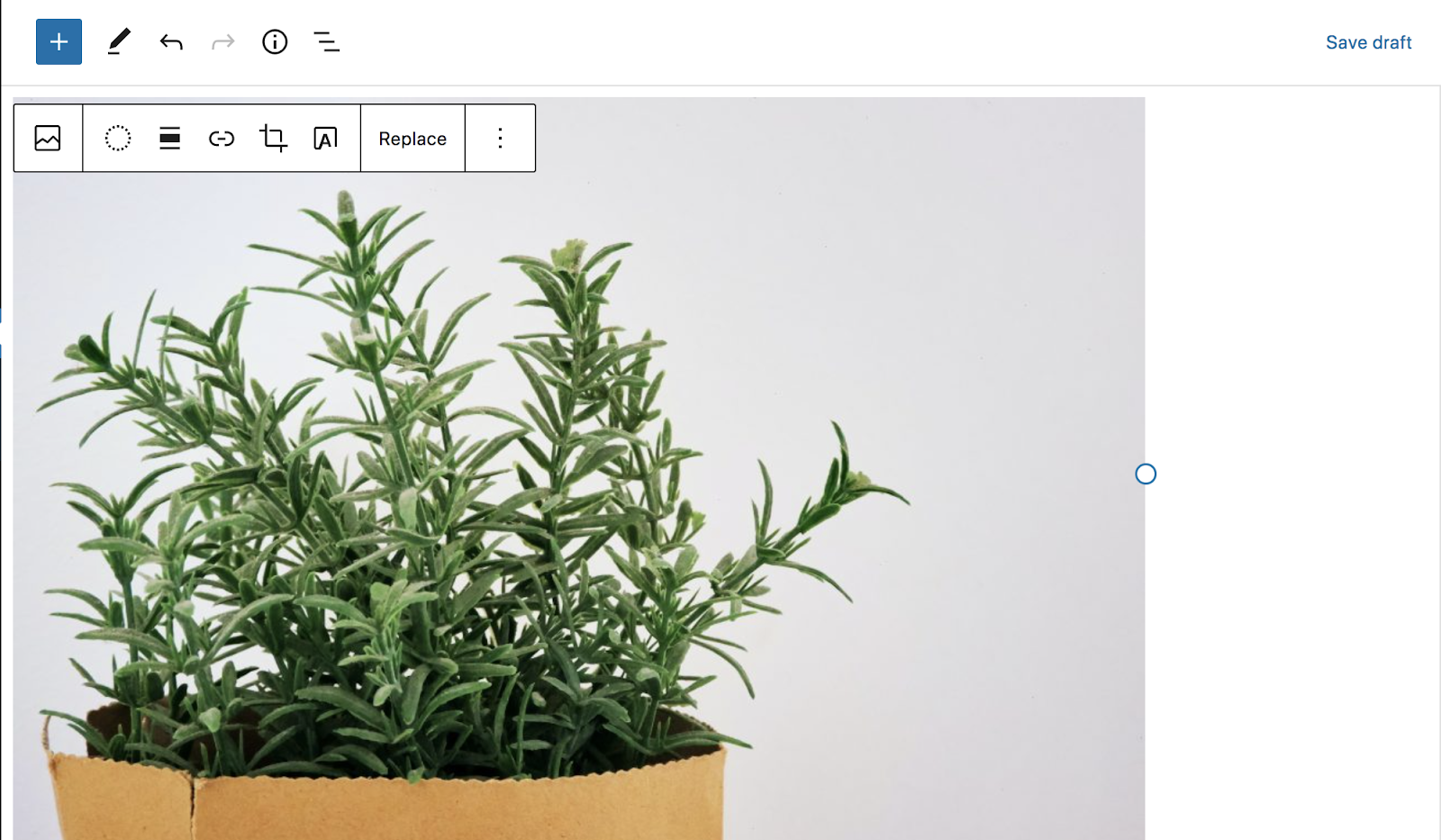
Anda dapat menggunakan bilah alat di atas blok gambar untuk menerapkan filter, memilih perataan, menambahkan teks di atas, dan banyak lagi. Atau, gunakan panel pengaturan di sisi kanan halaman untuk mengonfigurasi pengaturan untuk hal-hal seperti teks alternatif dan ukuran gambar.
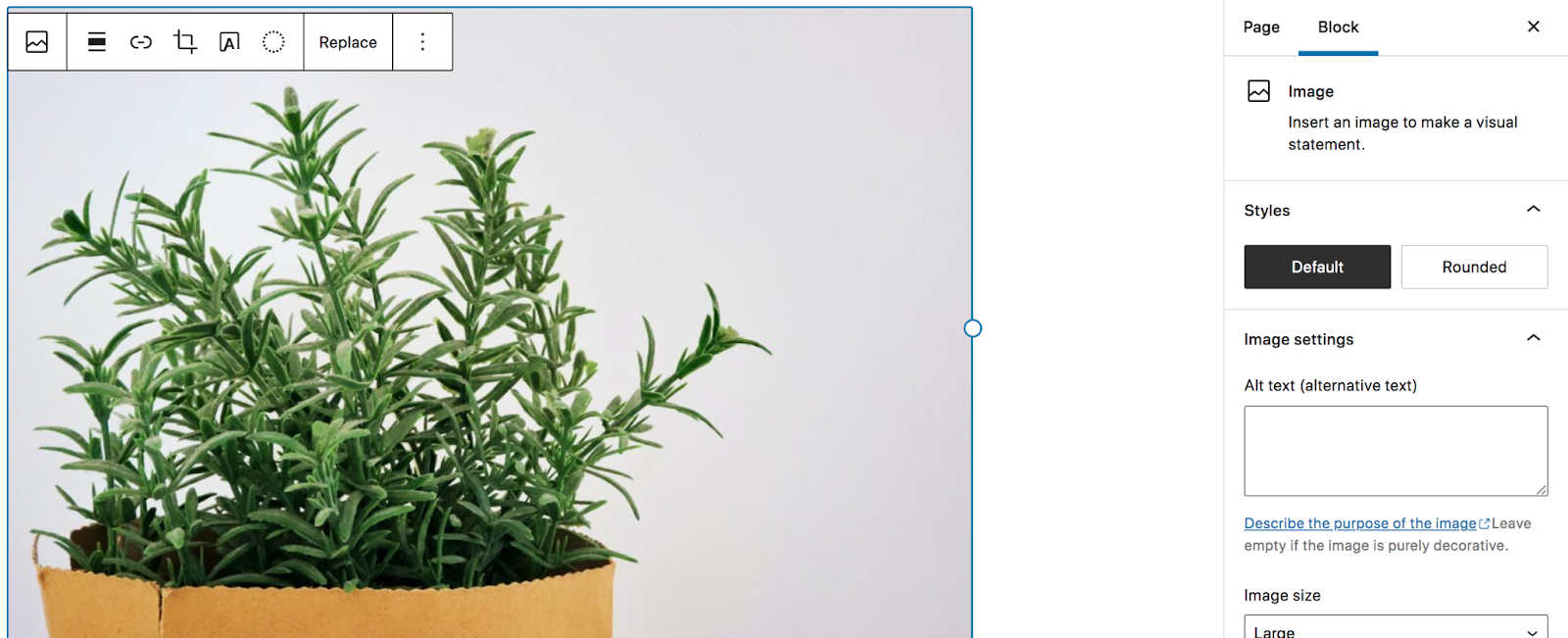
Sekali lagi, ini akan bervariasi berdasarkan blok yang Anda gunakan.
Ingin menerapkan lebih banyak desain yang sudah jadi? Coba klik ikon plus lagi dan pilih Pola. Ini akan membuka pustaka pola, dengan tata letak yang sepenuhnya dikonfigurasi untuk hal-hal seperti tabel harga dan FAQ. Cukup tambahkan satu ke halaman, alihkan konten, dan Anda siap melakukannya!
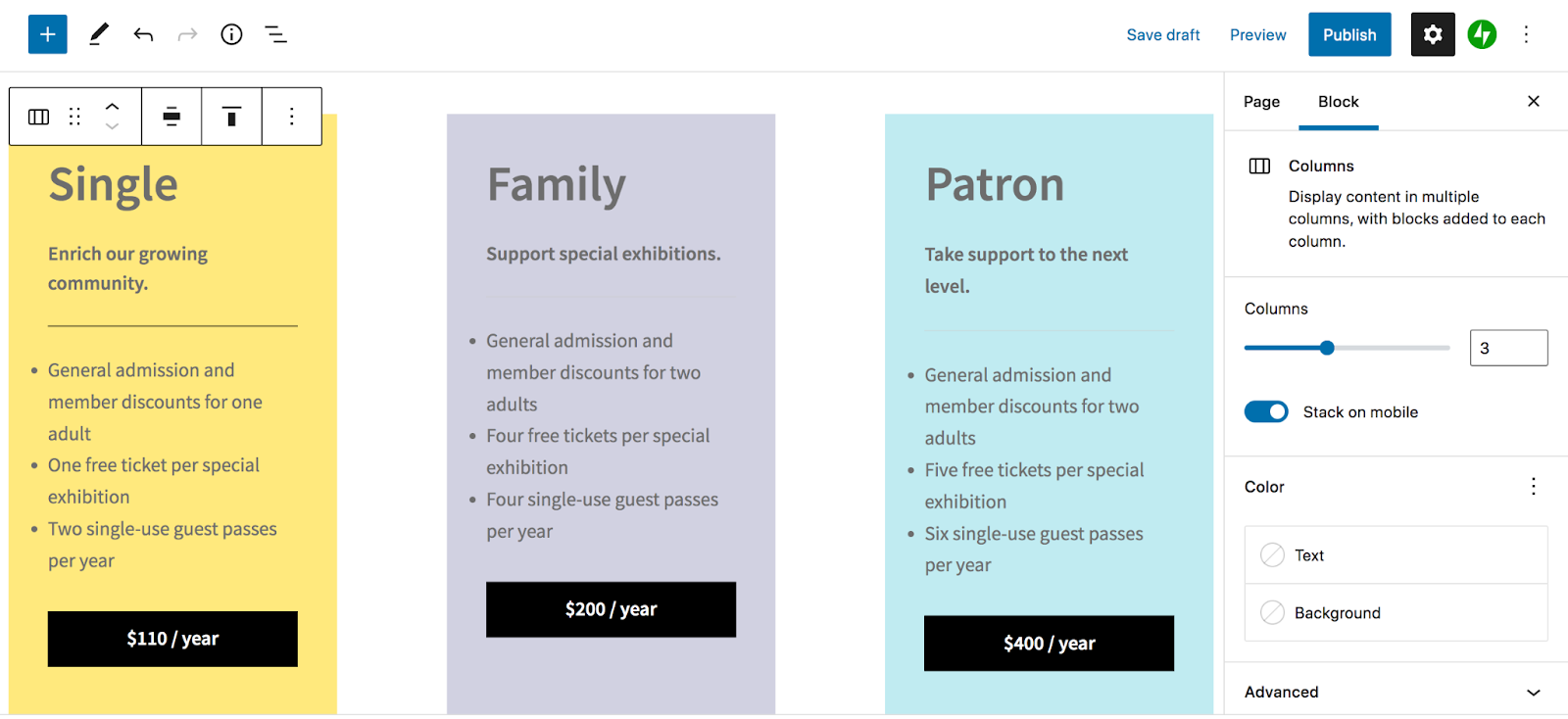
Untuk informasi lebih lanjut tentang menggunakan editor blok, baca panduan ini dari WordPress.com.
5. Buat menu navigasi
Menu navigasi adalah komponen kunci dari situs web apa pun. Ini memberikan cara mudah bagi pengunjung untuk menelusuri situs Anda dan membantu memandu perjalanan mereka. Misalnya, Anda mungkin menyertakan tombol menarik yang mengarahkan orang ke tangkapan email atau halaman penjualan Anda.
Meskipun menu utama Anda biasanya berada di bagian atas situs Anda, di tajuk, ada opsi lain, seperti bilah sisi, jika Anda ingin menggunakan sesuatu yang sedikit berbeda. Namun, apa pun lokasi yang Anda pilih, Anda pasti ingin memikirkan pengaturan item menu Anda. Mengemas terlalu banyak tautan dapat membuat pengunjung situs kewalahan. Jika Anda memiliki banyak konten, Anda dapat memecah menu navigasi utama menjadi submenu yang dikategorikan, atau bahkan membuat menu mega yang sangat visual.

Untuk membangun menu navigasi Anda, buka Appearance → Menus di dashboard WordPress. Tambahkan nama untuk menu Anda, lalu gunakan kotak centang di sebelah kiri untuk menambahkan halaman, postingan, kategori, dan lainnya. Anda kemudian dapat menarik dan melepas setiap item di mana pun Anda mau, membuat indentasi untuk membuat submenu seperlunya.
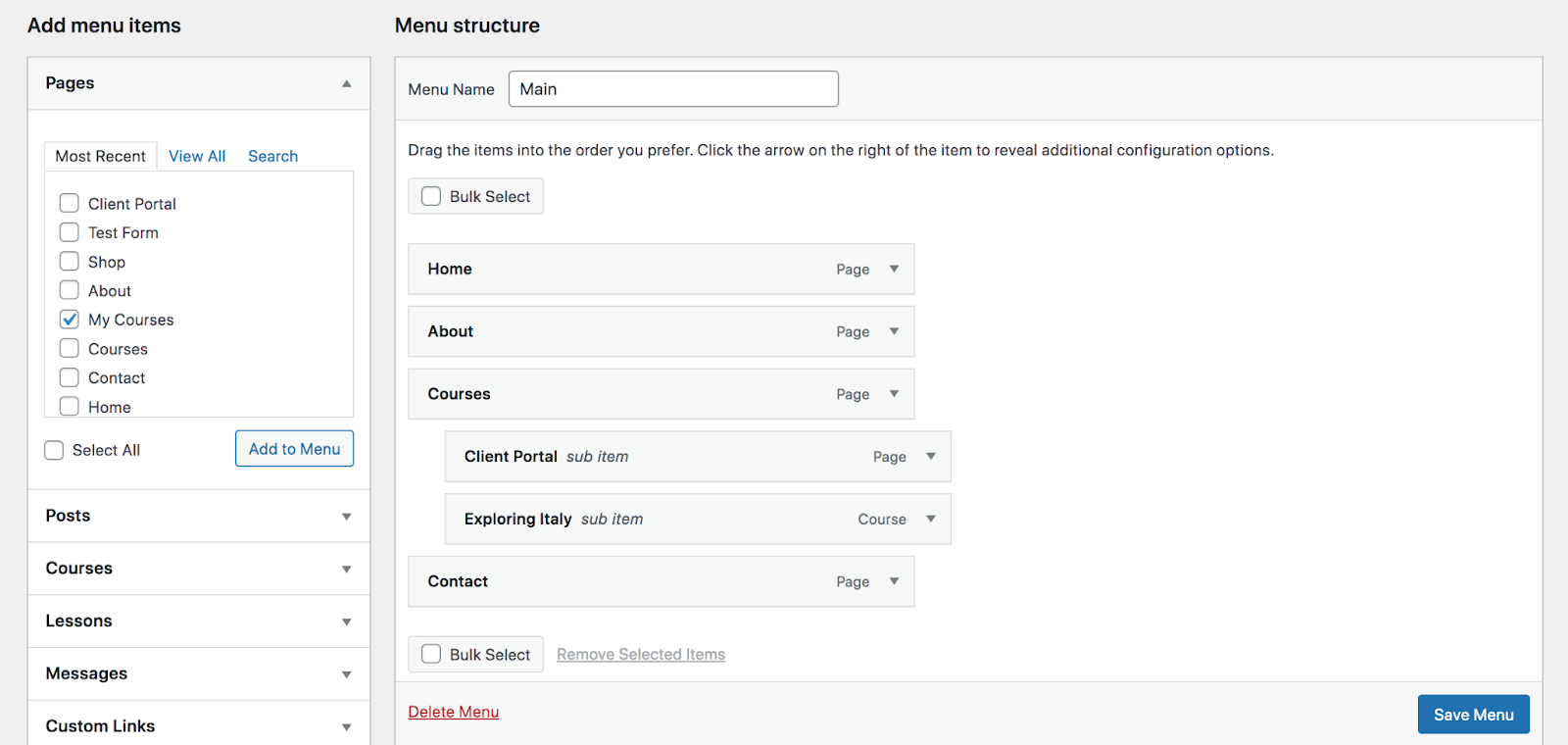
Terakhir, pilih lokasi tampilan untuk menu Anda di bagian bawah halaman — biasanya “menu utama” — dan klik tombol Simpan berwarna biru. Menu Anda sekarang akan muncul di situs web Anda!
6. Instal plugin keamanan
Sekarang desain situs Anda sudah siap, saatnya untuk mulai memikirkan fungsionalitas seperti keamanan dan kecepatan. Keamanan sangat penting, baik Anda menjalankan blog pribadi atau toko eCommerce. Ini mencegah Anda kehilangan kerja keras yang telah Anda masukkan ke situs web Anda dan melindungi data Anda dan pengunjung Anda dari peretas.
Meskipun WordPress adalah platform yang aman, masih ada beberapa langkah yang perlu Anda ambil untuk mengunci situs Anda. Berikut adalah beberapa praktik keamanan WordPress terbaik:
- Selalu gunakan kata sandi yang kuat . Pilih kredensial yang sulit ditebak, dengan campuran huruf, angka, dan simbol.
- Melindungi dari serangan brute force . Ini terjadi ketika peretas menggunakan bot untuk mencoba dan menebak kredensial login Anda. Mereka bisa menebak ratusan kombinasi per detik! Siapkan alat yang menghentikan mereka di jalurnya.
- Secara teratur memindai malware . Jika situs Anda pernah diretas, penting untuk segera mengetahuinya sehingga Anda dapat memperbaiki masalah dan mencegah kerusakan lebih lanjut. Tetapi tidak mungkin untuk memeriksa malware secara manual 24/7. Alat pemindaian malware yang baik dapat menangani ini secara otomatis dan memperingatkan Anda jika ada sesuatu yang ditemukan.
- Perbarui perangkat lunak Anda sesering mungkin . Pastikan WordPress, tema, dan plugin selalu diperbarui ke versi terbarunya untuk mencegah peretas memanfaatkan kerentanan apa pun.
- Aktifkan pemantauan waktu henti . Jika situs Anda down, ini bisa menjadi indikasi peretasan. Pemantauan waktu henti membantu Anda mengetahui kapan hal ini terjadi segera sehingga Anda dapat mengaktifkan dan menjalankannya kembali.
- Pertimbangkan otentikasi dua faktor . Otentikasi dua faktor menambahkan langkah ekstra ke halaman login Anda, mengharuskan Anda memasukkan kode sekali pakai yang dikirim ke ponsel Anda. Ini sangat efektif karena tidak mungkin peretas memiliki kredensial login dan ponsel Anda di tangan mereka.
- Siapkan pencadangan otomatis di luar situs . Cadangan melindungi Anda jika terjadi kesalahan karena memungkinkan Anda mengembalikan situs dengan cepat ke keadaannya sebelum masalah terjadi. Cadangan WordPress terbaik diambil secara otomatis dan waktu nyata, menyimpan setiap perubahan saat itu terjadi. Mereka juga disimpan di luar situs, terpisah dari server host Anda untuk berjaga-jaga jika server itu juga disusupi.
- Gunakan sertifikat SSL . Sertifikat SSL melindungi informasi yang dikirimkan melalui situs web Anda, seperti detail kartu kredit, alamat, dan nama. Tidak ada alasan untuk tidak menambahkan ini ke situs Anda — Anda bisa mendapatkan sertifikat SSL gratis!
Jetpack adalah plugin keamanan WordPress yang memeriksa hampir semua item dalam daftar di atas, dalam satu gerakan! Dari perlindungan serangan brute force dan pemindaian malware hingga pencadangan waktu nyata dan banyak lagi, Anda dapat mempercayai bahwa situs Anda terkunci. Dan semuanya mudah digunakan untuk pemula dan pengembang. Misalnya, mencadangkan situs WordPress Anda hanya membutuhkan beberapa klik, dan memulihkan cadangan bahkan lebih cepat!
Lihat semua fitur Jetpack Security yang tersedia.
7. Instal plugin pengoptimalan kecepatan
Jika Anda ingin pengunjung situs Anda memiliki pengalaman terbaik, kecepatan harus menjadi sesuatu yang Anda investasikan waktu. Semakin cepat situs web Anda dimuat, semakin besar kemungkinan orang akan bertahan dan mengambil tindakan yang Anda ingin mereka lakukan — mendaftar ke daftar email, melakukan pembelian, menelepon perusahaan Anda, dll.
Tempat terbaik untuk memulai dengan kecepatan situs adalah dengan memilih host berkualitas tinggi dan tema yang dikodekan dengan baik, seperti yang telah kita bahas di sini. Kemudian, instal plugin pengoptimalan kecepatan seperti Jetpack Boost.

Saat Anda menginstal plugin, itu akan menganalisis kinerja situs Anda sehingga Anda mendapatkan gambaran tentang di mana Anda berdiri. Kemudian, hanya dengan mengaktifkan beberapa pengaturan, Anda dapat mengoptimalkan pemuatan CSS, menunda JavaScript yang tidak penting, dan mengaktifkan gambar pemuatan lambat. Jika Anda tidak yakin apa artinya ini, tidak apa-apa — Anda tidak perlu melakukannya! Jetpack Boost menangani semua pekerjaan berat, jadi Anda tidak perlu menjadi pengembang untuk memastikan situs Anda dimuat dengan cepat.
(Tetapi jika Anda penasaran, tidak apa-apa juga! Baca posting kami tentang vital web inti untuk informasi lebih lanjut.)
Anda juga dapat menemukan alat pengoptimalan kecepatan tambahan dengan plugin inti Jetpack. Misalnya, jaringan pengiriman konten (CDN) menampilkan situs web Anda dari server berkecepatan tinggi di seluruh dunia, sehingga selalu ditampilkan dari lokasi terdekat dengan setiap pengunjung individu. Ini juga secara otomatis mengubah ukuran gambar Anda untuk perangkat seluler untuk meningkatkan kecepatan saat paling penting.
8. Instal plugin perlindungan spam
Komentar adalah cara yang ampuh untuk mendorong keterlibatan di situs Anda dan membangun komunitas di sekitar merek Anda. Namun, sayangnya, ketika Anda mengaktifkan komentar di WordPress, Anda membuka diri terhadap spam — tanggapan yang tidak terkait, tidak diinginkan, dan terkadang bahkan berbahaya. Ini dapat menghambat diskusi, membuat Anda terlihat tidak profesional, dan, dalam skenario terburuk, menyebabkan pengunjung Anda menjadi mangsa skema peretas.
Tetapi Anda tidak perlu menghabiskan waktu untuk memeriksa komentar demi komentar untuk menentukan apakah itu spam. Sebagai gantinya, biarkan plugin spam WordPress seperti Akismet mengurusnya untuk Anda.
Itu dapat secara otomatis menyingkirkan komentar spam terburuk di situs Anda sehingga Anda bahkan tidak perlu melihatnya. Ini juga terintegrasi secara mulus dengan alat WordPress populer untuk melindungi tidak hanya bagian komentar Anda, tetapi juga formulir kontak Anda. Pada akhirnya, ini menghemat banyak waktu dan melindungi pengunjung situs dan reputasi Anda.
9. Tambahkan dan konfigurasikan fitur tambahan apa pun
Salah satu hal terbaik tentang WordPress adalah kemampuan untuk menambahkan fungsionalitas apa pun yang Anda inginkan dengan bantuan ratusan plugin yang tersedia. Repositori WordPress penuh dengan opsi gratis, menawarkan segalanya mulai dari blok tambahan dan formulir kontak hingga integrasi dengan alat pemasaran favorit Anda. Plus, ini semua diperiksa oleh Automattic, sehingga Anda dapat percaya bahwa mereka berkualitas tinggi dan aman.
Ada juga pengembang hebat di komunitas WordPress yang menjual plugin premium di situs web mereka sendiri atau di pasar plugin pihak ketiga. Luangkan waktu untuk melihat yang Anda pilih untuk ditambahkan, namun, untuk memastikan bahwa mereka berasal dari sumber yang baik. Ulasan dapat menjadi salah satu cara termudah untuk mengetahui keabsahan dan kualitas plugin. Pelajari lebih lanjut tentang memilih plugin WordPress terbaik.
10. Luncurkan situs Anda!
Sekarang situs Anda terlihat persis seperti yang Anda inginkan, dimuat dengan cepat, dan aman, saatnya untuk diluncurkan! Beri tepukan pada diri Anda sendiri — Anda telah melakukan banyak pekerjaan dan sekarang Anda dapat menuai manfaatnya.
Pertanyaan yang sering diajukan tentang WordPress
Masih ada pertanyaan? Kami telah meluangkan waktu untuk menjawab beberapa pertanyaan umum tentang WordPress di bawah ini.
Kapan WordPress dibuat?
WordPress dibuat pada tahun 2003 oleh Mike Little dan Matt Mullenweg, yang membangun platform penerbitan pribadi baru di atas b2/cafelog, yang telah dihentikan. Sifat open-source-nya menciptakan seluruh komunitas pendukung, dan akhirnya berubah menjadi CMS revolusioner seperti sekarang ini, mendukung lebih dari 43% web. Ini berkembang menjadi lebih dari sekadar alat blogging, dengan segala sesuatu mulai dari toko eCommerce dan situs keanggotaan hingga forum dan perusahaan tingkat perusahaan yang membangun situs mereka dengan perangkat lunak.
Apakah WordPress gratis?
Ya, perangkat lunak inti WordPress adalah 100% gratis. Dan, karena dilisensikan di bawah Lisensi Publik Umum GNU, itu juga sepenuhnya gratis untuk digunakan sesuka Anda, termasuk memodifikasi dan menyesuaikannya.
Ada sejumlah plugin WordPress dari Automattic yang gratis juga. Ini termasuk WooCommerce, Akismet (gratis untuk penggunaan pribadi), dan Jetpack (gratis untuk beberapa paket).
Apakah WordPress aman?
Ya, WordPress adalah sistem manajemen konten yang aman. Itu dibangun dengan mempertimbangkan keamanan dan diperbarui secara teratur untuk memperbaiki bug atau kerentanan apa pun.
Karena itu, situs web atau perangkat lunak apa pun dapat diretas, tidak peduli seberapa amannya itu. Anda akan ingin mengambil beberapa langkah keamanan tambahan untuk melindungi konten dan informasi pengunjung Anda. Tempat yang bagus untuk memulai adalah dengan plugin keamanan WordPress seperti Jetpack, yang menerapkan strategi berharga seperti pemantauan waktu henti, pemindaian malware, otentikasi dua faktor, perlindungan serangan brute force, dan pencadangan waktu nyata.
Anda juga harus mengambil langkah-langkah keamanan dasar lainnya, seperti menggunakan kata sandi yang aman dan memberikan akses masuk hanya kepada orang-orang tepercaya yang benar-benar membutuhkannya.
Apakah WordPress menawarkan fitur aksesibilitas?
Ketika datang ke web, aksesibilitas berarti membuat situs web Anda dapat digunakan oleh setiap pengunjung, termasuk mereka yang memiliki gangguan fisik dan mental. WordPress didedikasikan untuk praktik ini, mengharuskan semua kode WordPress baru dan yang diperbarui agar sesuai dengan standar aksesibilitas tertentu. Ada juga kategori tema yang tersedia dari repositori tema yang telah ditinjau dan ditandai sebagai “dapat diakses siap”.
Anda dapat menggunakan plugin untuk menambahkan fitur aksesibilitas ke situs web Anda, memungkinkan pengunjung situs untuk mengubah ukuran font, beralih mode skala abu-abu, mengaktifkan kontras tinggi, dan banyak lagi.
Di mana saya dapat mengunduh WordPress?
WordPress tersedia untuk diunduh langsung dari situs WordPress.org. Banyak penyedia hosting juga menyertakan instalasi WordPress sekali klik, jadi Anda tidak perlu mengunduh atau menginstal perangkat lunak secara manual.
Apa perbedaan antara WordPress.org dan WordPress.com?
Jika Anda baru mengenal WordPress, Anda mungkin mencoba memutuskan antara WordPress.org dan WordPress.com. Mari kita lihat perbedaannya.
Dengan WordPress.org, Anda memilih penyedia hosting dan menginstal perangkat lunak WordPress di server Anda. Anda memiliki kebebasan penuh untuk melakukan apa pun yang Anda inginkan dengan situs Anda, meskipun ada sedikit lebih banyak pengetahuan teknis yang diperlukan.
Dengan WordPress.com, semuanya diurus untuk Anda. Ini termasuk paket hosting yang secara khusus dioptimalkan untuk perangkat lunak WordPress, dan dilengkapi dengan semua yang sudah diinstal sebelumnya. Yang harus Anda lakukan adalah mendaftar untuk sebuah akun dan Anda dapat mulai membangun! Namun, setiap paket memiliki batasan, jadi meskipun banyak aspek teknis pengelolaan situs telah diurus untuk Anda, ada juga hilangnya fleksibilitas dan kebebasan.
Jika Anda tidak ingin khawatir tentang aspek teknis situs dan ingin langsung masuk dengan cepat, Anda mungkin ingin memilih WordPress.com. Jika Anda ingin lebih terlibat dalam pengelolaan dan pembangunan situs, serta memiliki lebih banyak kebebasan dan fleksibilitas, maka WordPress.org adalah rute yang harus diambil.
Apa itu tema WordPress?
Tema WordPress adalah kumpulan file yang menentukan tampilan dan nuansa situs Anda. Mereka bisa sangat spesifik, bertindak sebagai templat dengan konten yang dapat Anda alihkan, atau lebih fleksibel, seperti kerangka kerja yang dapat Anda bangun apa pun di atasnya.
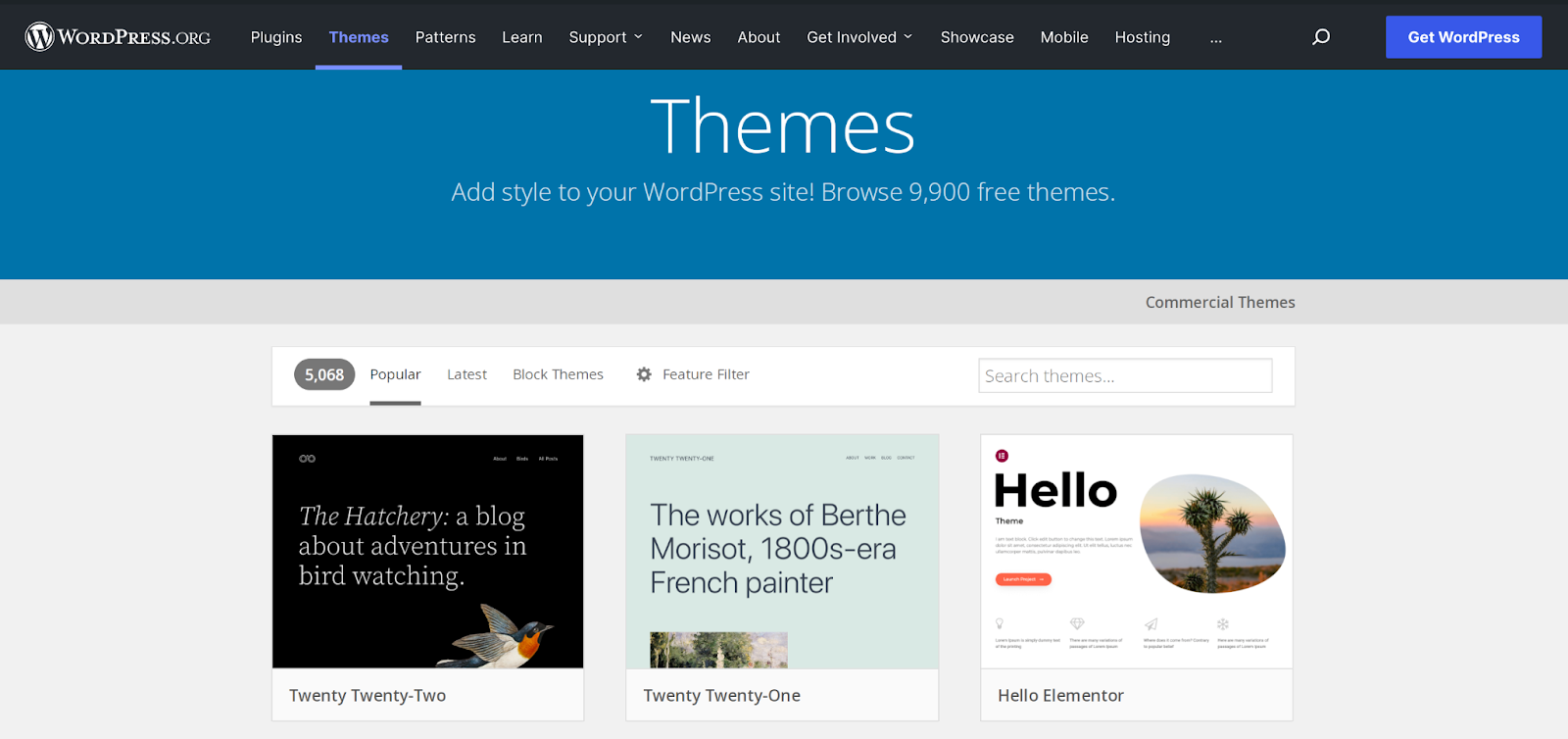
Ada seluruh perpustakaan tema gratis dan premium yang diperiksa oleh WordPress. Anda dapat memfilter ini berdasarkan fitur, seperti jumlah kolom dan materi pelajaran. Ada juga tema yang dapat Anda unduh dari pasar dan pengembang pihak ketiga. Saat memilih salah satu dari ini, periksa sumbernya, baca ulasannya, dan pastikan bahwa itu diperbarui secara berkala.
Apa itu plugin WordPress?
Plugin WordPress adalah add-on yang dapat Anda instal untuk membuat fungsionalitas tambahan di situs web Anda. Tidak seperti tema, fokusnya adalah pada fungsionalitas, bukan desain.
Anda dapat menemukan plugin untuk apa saja — buat toko online, pasarkan bisnis Anda, tambahkan blok atau pola blok ke Editor WordPress, buat formulir kontak, sambungkan ke perangkat lunak pihak ketiga, dan banyak lagi.
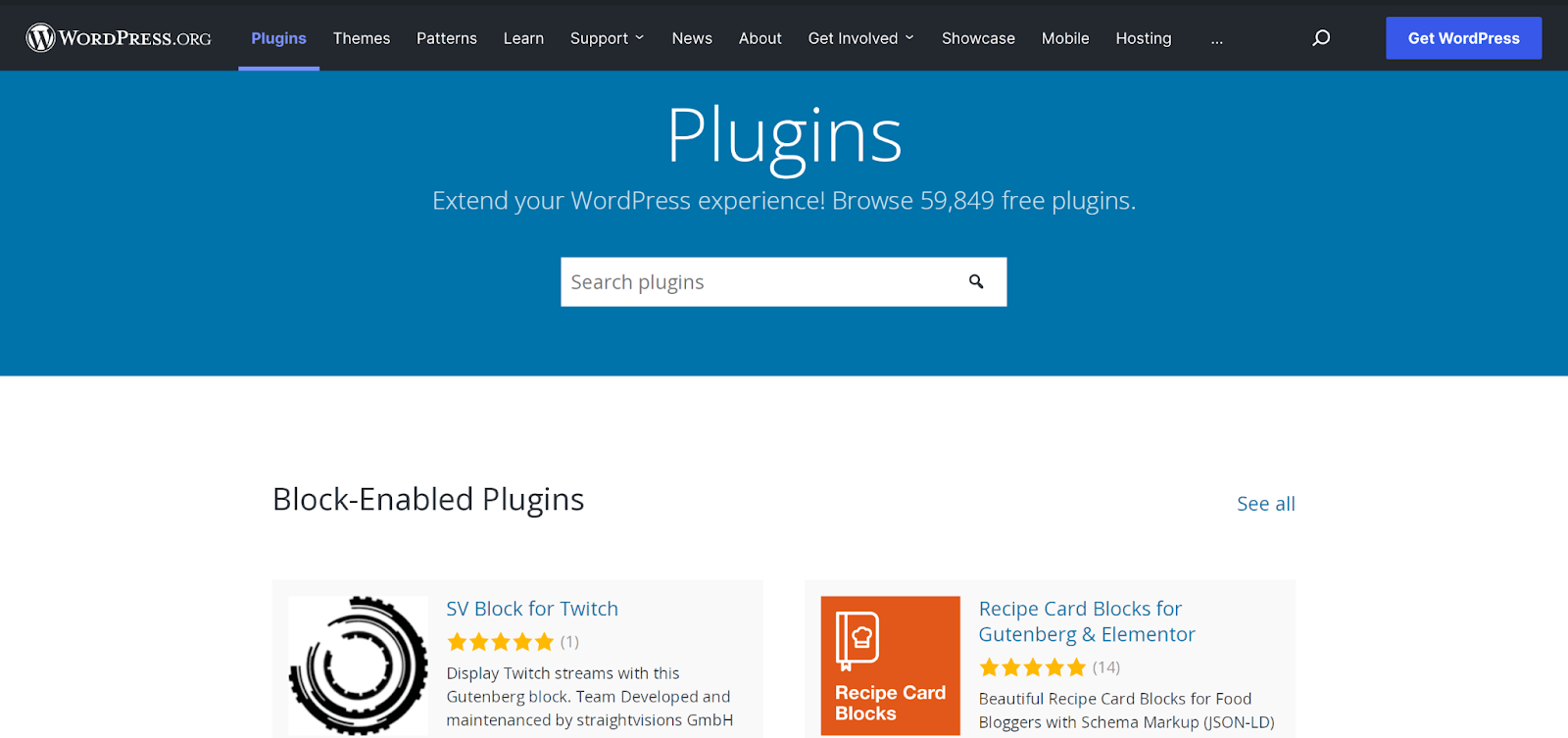
Ada ribuan opsi gratis yang tersedia di repositori plugin WordPress, bersama dengan forum dukungan untuk masing-masing opsi. Anda juga dapat menemukan beberapa opsi premium hebat di lokasi seperti pasar WooCommerce, dan situs web pihak ketiga. Tapi, seperti halnya tema, luangkan waktu untuk memeriksa masing-masing untuk keamanan dan kualitas. Pelajari lebih lanjut tentang cara memilih plugin WordPress terbaik.
Apa itu pembuat halaman WordPress?
Pembuat halaman WordPress adalah plugin atau alat tema yang memungkinkan Anda membangun situs web tanpa menggunakan kode apa pun. Mereka mempercepat proses pembuatan halaman, biasanya memungkinkan pengguna untuk menarik dan melepas elemen untuk mendesain hampir semua tata letak.
Namun, berkat editor blok WordPress, Anda dapat membuat halaman dan posting tanpa kode dan tanpa pembuat halaman. Seret elemen apa pun ke tempatnya — seperti paragraf, judul, gambar, video, dan kolom — dan konfigurasikan pengaturan untuk mendapatkan tampilan persis yang Anda inginkan.
Dan jika Anda menggunakan tema blok, dengan pengeditan situs penuh, Anda bahkan dapat menerapkan prinsip yang sama ini ke bagian lain situs Anda, seperti header dan footer.
Apa itu widget WordPress?
Di WordPress, area widget adalah area khusus yang dapat digunakan kembali yang berisi blok — footer dan sidebar, misalnya. Anda dapat menambahkan blok ke area ini dengan membuka Appearance → Widgets di dashboard WordPress Anda.
Ini bisa berguna dalam berbagai cara. Jika Anda memiliki toko online, Anda mungkin ingin menambahkan filter, bilah pencarian, dan daftar kategori produk ke bilah sisi halaman Toko Anda. Jika Anda menjalankan bisnis berbasis layanan, Anda mungkin menyertakan tautan ke halaman penting, tangkapan email, dan jam buka perusahaan Anda di footer Anda.
Namun, perhatikan bahwa jika Anda menggunakan tema yang mendukung pengeditan situs penuh, Anda harus mengedit area ini dengan membuka Appearance → Editor .
Plugin apa yang paling penting untuk dimiliki?
The plugins that you choose will vary based on the specific needs of your site, along with the type of website that you run — online store, blog, service-based business, portfolio, etc. However, there are a few types of plugins that nearly every WordPress site will need:
- A backup and security plugin
- A spam prevention plugin
- A contact form plugin
- An SEO plugin
- A site speed plugin
For more information, read our post about choosing the right WordPress plugins.
Can WordPress be used for blogging?
Yes, absolutely! WordPress was designed from the start as a blogging platform. And, while it offers so much more, blogging is still at its heart.
WordPress makes it easy to create a blog around any topic that you'd like, add blog posts with text, images, videos, and more, accept and reply to comments, get your posts in front of your audience — the list goes on and on! Any blog functionality you need, you can create with WordPress.
So it's no surprise that popular sites like the TED blog, WilWheaton.net, the Martha Stewart blog, and TechCrunch all use WordPress as their blogging platform of choice.
Can WordPress be used for a business website?
Tentu saja! WordPress can be used to create absolutely any kind of site you'd like. You can use the platform to showcase your work in a portfolio, write about your services, and create a client portal. Or if you want to sell products or services online, you can use WooCommerce to build an online store, complete with checkout functionality, shipping tools, and more.
Looking to manage all of your prospects and clients? Jetpack CRM even turns your WordPress dashboard into a customer relationship management tool that will help you grow your business.
Want some examples? The WooCommerce Showcase is chock full of beautiful online stores powered by WordPress. You'll also find lots of other businesses using the platform, including Gracenote, The Clorox Company, and the Bedford Hotel.
Is WordPress enterprise-friendly?
Yes, WordPress powers lots of enterprise-level sites and there are no limits on what you can create. You can use it to scale as large as you like, with no restrictions on number of pageviews, products, etc. It also has features that make running an enterprise website simple, like team management capabilities, mobile-friendly and accessible design, and multilingual plugins.
WordPress VIP is also an exclusive option specifically for enterprise businesses. It's built on a super powerful server foundation, and includes special tools that help you maximize content effectiveness, create a compelling digital experience for all team members, explore in-depth analytics, and build a hyper-agile commerce system. And all of that comes with enterprise-level scalability, reliability, speed, and security.
See some examples of enterprise WordPress sites, including The New York Post, Venture Beat, and USA TODAY Sports Media.
Why is WordPress considered the most popular CMS?
WordPress is currently used by 43% of all websites online and by 64.3% of websites using a content management system. This, of course, makes it by far the most popular CMS.
This isn't shocking. WordPress is a completely free but incredibly powerful tool that enables absolutely anyone to create a beautiful, effective website. It's easy to use, endlessly flexible and scalable, SEO-friendly, and constantly improving and innovating.
What are good tutorials on how to use WordPress?
WordPress.org and WordPress.com provide lots of tutorials with instructions for nearly anything you'd like to achieve with WordPress. If you're building an online store, the WooCommerce blog offers everything you need to know to build and grow your eCommerce site. And there's also a wealth of information on the Jetpack blog, including posts like:
- How to Log in to a WordPress Site
- WordPress Admin Dashboard: Become an Expert in 15 Minutes
- How to Create, Add, & Edit a Navigation Menu in WordPress
- WordPress Security Guide: 11 Best Practices to Secure Your Site
- How to Back Up a WordPress Site (Manually & Automatically)
Build your dream with WordPress
Now that you know how to use WordPress, it's time to create! You have all the tools in hand to build anything you can dream up, whether you want to start a blog, open an online store, or launch a service-based business.
If you get stuck, don't worry! There's a whole team of Happiness Engineers ready to help. You can find answers to any of your questions in the WordPress documentation and support forums.
